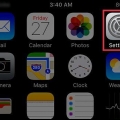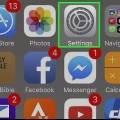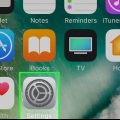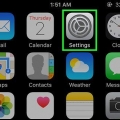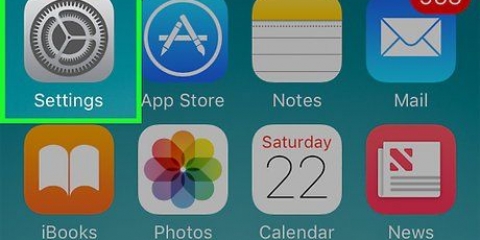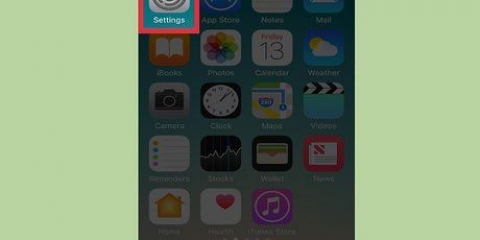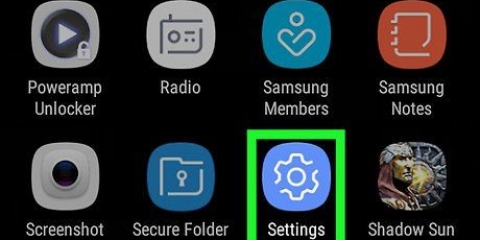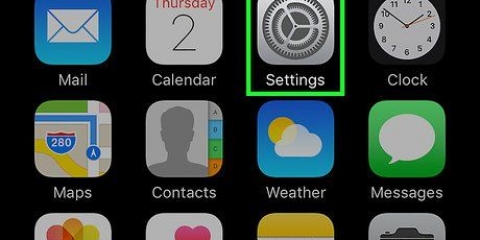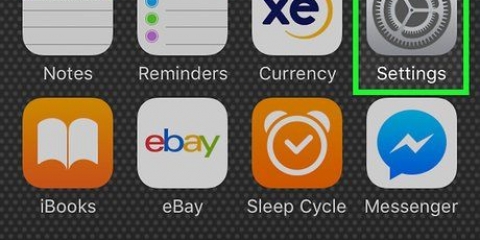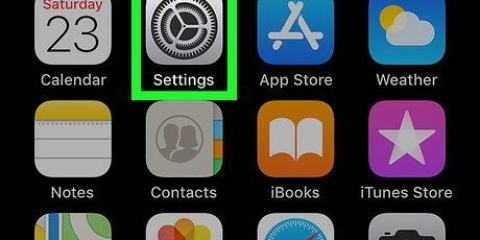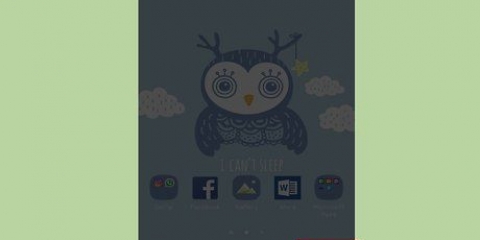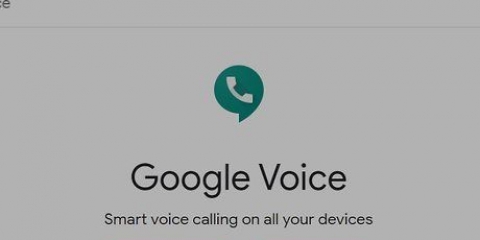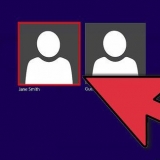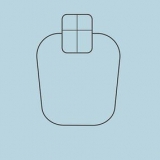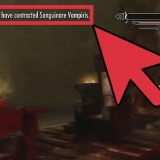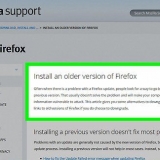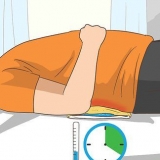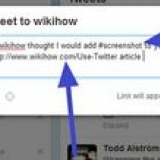Usa lo stesso ID Apple del tuo vecchio telefono. Assicurati che siano presenti segni di spunta accanto al tuo nuovo numero di telefono e ID Apple in "Puoi essere raggiunto da iMessage all`indirizzo".




Assicurati che sia lo stesso account ID Apple con cui ti sei registrato per iMessage. Assicurati che il tuo nuovo numero di telefono e ID Apple siano entrambi selezionati in "Puoi essere raggiunto da FaceTime all`indirizzo".
Modifica il numero di telefono dell'id apple principale su un iphone
Contenuto
Questo tutorial ti insegnerà come modificare il numero di telefono su cui hai eseguito l`accesso al tuo account ID Apple. Per cambiare il tuo numero di telefono, devi prima uscire da FaceTime e iMessage sul tuo vecchio iPhone. Quindi accedi con il tuo account ID Apple sul tuo nuovo iPhone.
Passi
Parte 1 di 2: Elimina il tuo vecchio numero di telefono

1. Apri le impostazioni del tuo vecchio iPhone. Questa è l`icona grigia a forma di ingranaggio che puoi trovare su una delle tue schermate iniziali.
- Potrebbe anche trovarsi in una cartella chiamata `Utilità`.
- Esci da iMessage e FaceTime per scollegare il tuo numero di telefono dal tuo ID Apple.

2. Scorri verso il basso e tocca Messaggi.

3. Scorri verso il basso e tocca Invia & ricevere.

4. Tocca il tuo indirizzo email ID Apple. Lo troverai nella parte superiore dello schermo.

5. Tocca Esci.

6. Tocca Messaggi per tornare indietro.

7. Tocca Impostazioni per tornare indietro.

8. Tocca FaceTime. Questo è direttamente sotto Messaggi.

9. Tocca Il tuo indirizzo e-mail ID Apple. Puoi trovarlo nella parte superiore dello schermo del telefono.

10. Tocca Esci. Ora hai scollegato il tuo vecchio numero di telefono dal tuo account ID Apple.
Le chiamate o i messaggi sul tuo vecchio telefono non verranno più visualizzati su altri dispositivi Apple su cui hai eseguito l`accesso con il tuo ID Apple.
Parte 2 di 2: imposta un nuovo numero di telefono

1. Apri il menu Impostazioni sul tuo nuovo iPhone.

2. Scorri verso il basso e tocca Messaggi.

3. Controlla se la funzione iMessage è attivata per il tuo telefono. Il cerchio bianco accanto a "iMessage" dovrebbe essere in posizione on.

4. Scorri verso il basso e tocca Invia & ricevere.

5. Tocca Usa il tuo ID Apple per iMessage. Questo è nella parte superiore dello schermo.

6. Accedi con il tuo account ID Apple.

7. Tocca Impostazioni. È nell`angolo in alto a sinistra.

8. Tocca FaceTime. Dovrebbe essere proprio sotto Messaggi.

9. Assicurati che la funzione FaceTime sia attivata per il tuo telefono. Il cerchio bianco accanto a "FaceTime" dovrebbe essere in posizione.

10. Tocca Usa il tuo ID Apple per FaceTime. Questo è nella parte superiore dello schermo.

11. Accedi con il tuo account ID Apple. Il tuo nuovo numero di telefono può ora essere utilizzato per inviare e ricevere chiamate iMessage e FaceTime.
Articoli sull'argomento "Modifica il numero di telefono dell'id apple principale su un iphone"
Condividi sui social network:
Simile
Popolare